- Что делать, если перестал работать WhatsApp
- Почему не работает вацап
- Что делать, если не работает WhatsApp
- Почему не работает мессенджер
- Не работает Интернет
- Принудительная очистка кэша приложения
- Обновление WhatsApp
- Отключение VPN
- Android не работают мессенджеры
- Почему не работает Фейсбук Мессенджер?
- Виды неполадок
- Причины неполадок
- Устранение проблем
- Приложение Facebook Messenger не открывается
- 1. Освобождение памяти телефона
- 2. Обновление или переустановка мессенджера.
- 3. Очистка КЭШа мессенджера.
- 4. Очистка КЭШа браузера на компьютере.
- Яндекс. Браузер
- Internet Explorer
- Google Chrome
- Opera
- 5. Включение режима Incognito в Chrome на ПК
Что делать, если перестал работать WhatsApp
В последнее время участились случаи, когда пользователи жалуются на некорректную работу WhatsApp. У кого-то сервис тормозит, а кто-то вообще говорит о том, что приложение просто не запускается. На прошлой неделе были глобальные проблемы, а буквально вчера пользователи некоторых стран жаловались на то, что система опять работает некорректно. Можно ли с этим что-то сделать? Есть несколько простых пошаговых рекомендаций, которые помогут решить проблему. Если приведенные шаги не сработают, значит, проблема куда более серьезная, чем показалось изначально. В этом случае останется только ждать. Поэтому давайте пробовать.
Когда не работает WhatsApp, часто это можно решить самому, но иногда проблемы глубже и решают ее специалисты компании.
Почему не работает вацап
Одно время этот сервис обмена сообщениями был очень стабилен, но именно в последнее время участились проблемы. Возможно, это связано с тем, что WhatsApp пробует вводить новые сервисы по всему миру. Среди них и оплата (в некоторых странах), и возможность работы на нескольких устройствах, которая пока в проекте.
Любые нововведения могут сломать то, что было. Поэтому к нововведениям надо относиться осторожнее, но все равно, часто именно обновление является решением проблемы с плохой работой самого популярного мессенджера в мире.
Что делать, если не работает WhatsApp
В этой статье я приведу пять простых шагов, один из которых может помочь с большой долей вероятности. Если у вас есть другие советы, которые могут помочь, напишите об этом в нашем Telegram-чате. А пока давайте по пунктам.
Почему не работает мессенджер
Сначала надо локализовать проблему и понять, почему сервис не работает. В первую очередь проверьте, является ли проблема локальной, и сервис не работает только у вас, или причины куда более масштабные
Вы можете проверить это, посетив один из веб-сайтов, которые сообщают, если WhatsApp не работает и в каких странах. Вы можете проверить это по одной из этих ссылок: раз, два, три или четыре.
Если один (или все) сайт утверждает, что служба недоступна в вашей стране, вы ничего не можете сделать, кроме, как дождаться, пока WhatsApp решит проблему. К сожалению, отключения нередки для WhatsApp, а также для других популярных сервисов, включая Facebook, YouTube и Twitter.
Иногда зависают любые мессенджеры и социальные сети, а не только WhatsApp.
Не работает Интернет
Этот совет может показаться чем-то вроде ”перезагружать пробовали?”, но он все равно часто приводит к решению проблем. Просто проверьте, подключено ли ваше устройство к Интернету.
Попробуйте открыть какую-нибудь страницу в браузере. Если все нормально — идем дальше, если нет — пробуем оживить соединение. Когда вы пользуетесь Интернетом через мобильную сеть, попробуйте перезагрузить модуль связи, включив на несколько секунд авиарежим и выключив его после этого. Так же можно решить проблему с Wi-Fi или устранить проблему, воспользовавшись рекомендациями из нашей статьи.
Когда не работает любимый мессенджер, это беда.
Принудительная очистка кэша приложения
Если первые два шага не дали результат, надо попробовать провести принудительную очистку кэша. Это позволит избавиться от временных файлов, которые хранит приложение.
Чтобы очистить кэш, перейдите к настройкам устройства и нажмите «Приложения». Затем прокрутите вниз, пока не найдете WhatsApp, откройте его, а затем нажмите кнопку принудительной остановки вверху.
Чтобы очистить кэш, коснитесь параметра «Хранилище» и затем выберите параметр «Очистить кэш». Как только это будет сделано, запустите WhatsApp и проверьте, работает ли он так, как должен сейчас. Если нет, идем дальше.
Обновление WhatsApp
Иногда проблемы в работе приложения могут быть связаны с ошибками самого приложения. Решением такой проблемы может быть обновление приложения.
Для этого перейдите в Google Play, найдите в меню пункт ”Мои приложения и игры”, а затем коснитесь ”Обновить” рядом с WhatsApp, если обновление доступно.
Если обновлений нет, можно попробовать удалить приложение и установить его заново. Тут все просто. Держите палец на иконке приложения, перетаскиваете его в появившуюся корзину, после этого идете в Google Play и заново скачиваете WhatsApp. Так же удалить приложение можно, зайдя в настройки и перейдя в ”Приложения”.
WhatsApp? как любая технология может давать сбой.
Отключение VPN
Скорее всего, вы уже смогли решить проблему, воспользовавшись одним из приведенных выше пунктов. Если нет, то можно попробовать просто отключить VPN.
VPNы часто и во многом помогают. Они позволяют скрывать вашу личность в Интернете, обходить региональные ограничения таких служб, как Netflix, и получать доступ к WhatsApp в тех странах, где он недоступен (да, такое тоже есть). Однако VPN также может быть причиной того, что WhatsApp не работает в вашем случае.
Иногда это влияет не на всю работу приложения, а на его отдельные части. Например, могут перестать работать аудиозвонки через приложение. Итак, если у вас включен VPN при попытке доступа к WhatsApp, просто выключите его, чтобы посмотреть, решит ли это вашу проблему.
Наибольшее количество проблем решается именно на первом этапе, так как глобальные проблемы встречаются чаще других. Если нет, то остальные шаги должны вам помочь.
Новости, статьи и анонсы публикаций
Свободное общение и обсуждение материалов
Игры категории Tycoon имеют долгую и насыщенную историю. Некоторые из самых популярных включают SimCity, RollerCoaster Tycoon и Transport Tycoon. Спорить с тем, что они были хитами своего времени, может только тот, кто не играл ни в одну из них. Они есть и сейчас, но появилось много других отличных игр, о которых просто нельзя не поговорить, вспоминая этот жанр. Tycoon — это в основном игры для управления бизнесом, хотя часто они дают право управления открытым миром. В них вам надо бросить вызов конкурентам и победить их в конкурентной борьбе. Кто-то называет эти игры симуляторами, но это тоже не очень-то близко к истине. Но откинем терминологию и просто обсудим лучшие игры этого жанра.
Chrome – пожалуй, самое популярное приложение Google, независимо от платформы. Пользователи любят фирменный браузер поискового гиганта за его логику и удобство. Во всяком случае, других причин им пользоваться лично я не вижу. Он далеко не самый быстрый, не самый лёгкий, а применительно к мобильной версии ещё и не самый функциональный. Ведь расширения, которые доступны на десктопах, на смартфонах не действуют – видимо, чтобы окончательно не портит впечатление о быстродействии браузера. Но ведь есть и другие проблемы.
Несмотря на то что WhatsApp обновляется довольно регулярно, большинство нововведений, которые получает мессенджер, сложно назвать знаковыми. Пожалуй, наиболее заметным изменением, которое с ним произошло, можно назвать лишь исчезающие сообщения, да ночную тему. В остальном же ничего принципиального с WhatsApp не происходило. То ли разработчики считали, что мессенджер и так хорош, то ли у них попросту не было идей, в каком направлении его развивать. Но, как бы там ни было, его в скором времени ждёт ряд масштабных изменений, которые вы точно заметите.
Источник
Android не работают мессенджеры
Не работают все виды месенджеров и б-о программ из маркета
Lenovo a7000a
ОС и прошивка: Android 6.0
Описание проблемы:
Здравствуйте, возникла проблема с телефоном леново, при установке программы вроде телеграмма, вайбера, соундклоуда и пр. Возникает такая проблема что все они зависают при самом старте и в итоге слетают.
Происходит это даже после полного ребута, зброса настроек и даже чистки sd-maid.ом
(С н-й попытки кстати).
Данным программам отдельно даже давал все нужные разрешения в настройках но ситуация без изменения(
Предпринимались действия:
Делал ребут, смотрел на запуск с включённым виджетом загрузки цп (вроде без перегрузок, но программы все равно зависают и слетают),
В общем пока стремно Рут ставить, жду помощи от вас ребят.
Пы,сы: включение «безопасного режима» это может исправить? Сейчас он отключён.
Сообщение отредактировал kutuzzzov — 03.04.18, 12:41
Телефон уже не на гарантии — верно?
Безопасный режим — ну попробуйте.
Если не поможет — изучайте: Lenovo A7000 — Прошивки — и делайте полную перепрошивку официальной прошивкой.
Если и перепрошивка не поможет — скорее всего, аппаратный дефект, например, поломка микросхемы памяти.
Телефон уже не на гарантии — верно?
Безопасный режим — ну попробуйте.
Если не поможет — изучайте: Lenovo A7000 — Прошивки — и делайте полную перепрошивку официальной прошивкой.
Если и перепрошивка не поможет — скорее всего, аппаратный дефект, например, поломка микросхемы памяти.
Ну в общем спустя сутки танцев с бубном (перепрошить успел 4 раза), пришёл к пониманию (случайно кстати) что всему виной оказалась флешка — я как выяснилось по умолчанию всегда ставил свою на16гб как резширитель памяти. А она из-за не соответствия класса скорости банально заставляла весь телефон тупить при попытке его обращения к ней.
Источник
Почему не работает Фейсбук Мессенджер?
Facebook относится к числу социальных сетей, где зарегистрированы миллионы пользователей. Они первыми могли оценить работу приложения Фейсбук Мессенджер. Приложение имеет баги, из-за которых оно может не работать. В этой статье мы узнаем, почему может не работать Facebook Messenger.
Виды неполадок
Стоит привести полный список тех проблем, с которыми может столкнуться совершенно любой пользователь после установки Фейсбук Мессенджера на свой гаджет.
- Фейсбук Мессенджер не работает.
- Повышенный расход аккумулятора.
- Проблемы с сообщениями (отправка и получение).
В каждом из вышеуказанных пунктов имеются свои причины, способные вывести из строя полноценную работу мессенджера.
Причины неполадок
Если Messenger Facebook не работает, всегда хочется знать, почему это происходит. Основные причины:
- повреждено программное обеспечение в результате воздействия вируса;
- необходимость обновления ПО.
Даже когда все отлично работает, возникают сложности с отправкой или получением сообщений. Проблема может заключаться в версии используемого приложения. Возможно, придется его обновить. Во всяком случае, можно отправлять и читать сообщения без использования приложения.
При необходимости можно воспользоваться веб-версией Messenger, где можно найти некоторые сложности в подключении к серверам в конкретном регионе.
Что касается повышенного расхода батареи, то это связано с постоянной работой приложения по поиску обновлений и получению новых сообщений. Не сыграет роли наличие или отсутствие сигнала сети.
Устранение проблем
Когда не работает Messenger Facebook на гаджете, нужно выполнить следующие действия:
- Открыть Play Market или другой магазин – в зависимости от используемого программного обеспечения.
- Нажать клавишу «Меню», расположенную в верхнем левом углу.
- Перейти в установленные приложения на устройстве. Здесь следует отыскать Messenger.
- Кликнуть «Обновить» при наличии такого требования.
Могут быть случаи, когда приложение полностью доведено до новой версии, но полноценно не функционирует. Тогда проще будет деинсталлировать его и установить заново.
Если проблемы с сообщениями, в первую очередь обратите внимание на наличие интернет-соединения. Также не лишним будет перезагрузить телефон. Проблема может решаться и путем полного очищения кэша Мессенджера Фейсбук.
Приложение нельзя назвать идеальным, оно постоянно совершенствуется и обновляется. Некоторые проблемы в его функционировании могут быть связаны с проведением технических работ на сервере, о чем можно получить информацию на официальном ресурсе.
Если вас не устраивает работа Messenger или повышенный расход аккумулятора на мобильном устройстве, вы можете полностью удалить программу и перейти на веб-версию. Однако любая возникающая проблема решается в считанные минуты.
Видео: Как удалить мессенджер с телефона.
Совершенству нет предела, и это относится к работе Фейсбук Мессенджера, который предоставляет пользователям достаточное количество преимуществ в качественном общении.
Источник
Приложение Facebook Messenger не открывается

Facebook Messenger — это сервис обмена сообщениями от разработчиков одноименной соцсети, имеющий огромное число пользователей по всему миру. Будучи весьма сложно организованным средством общения, мессенджер от Фейсбук часто дает те или иные сбои. На мобильных устройствах этому порой способствуют неполадки в операционной системе Андроид.
Все проблемы, связанные с работой мессенджера, условно можно объединить в две большие группы:
прекращающие работу приложения;
затрудняющие его функционирование.
Первый тип неполадок относится к критическим, поскольку приложение перестает открываться и пользователь лишается возможности работать в нем. Это может быть вызвано следующими причинами:
мессенджер установлен неправильно;
ошибки в приложении или в операционной системе;
используется неактуальная версия Facebook Messenger;
в устройство попала вредоносная программа.
Что делать подобных случаях и как восстановить работу Facebook Messenger? Можно войти в приложение с другого устройства, а при работе с мессенджером на компьютере — с другого браузера. Кроме того, рекомендуется выполнить перезагрузку телефона, планшета или компьютера, а также самого приложения. Если все вышеперечисленное не помогло, существует несколько более радикальных способов.
1. Освобождение памяти телефона
При пользовании смартфоном его внутренняя память быстро заполняется. На что же расходуется ее ресурс?
Во-первых, это установленные пользователем приложения.
Во-вторых, это разнообразные изображения, фото, видео и музыка.
Данные приложений, накапливаемые по мере пользования ими.
Старые версии приложений и их резервные копии, создаваемые ОС Андроид.
Чтобы освободить память телефона, можно использовать системный «Проводник». Он показывает файлы и папки, доступные для просмотра и очистки. Можно почистить вручную некоторые папки, например «Download» («Загрузки»), где находятся файлы, скачанные из интернета, или «DCIM»,содержащая фото и видео.
Чтобы избавиться от системного мусора, производимого ОС Андроид, можно воспользоваться специальной надстройкой, имеющейся в устройствах некоторых производителей. Если же таковой не имеется, то можно бесплатно скачать и установить на устройство специальную программу для очистки системного мусора, например, CCleaner.
2. Обновление или переустановка мессенджера.
Приложение Facebook Messenger следует регулярно обновлять, поскольку устаревшие версии начинают плохо работать. Для этого нужно выполнить несколько простых действий:
Войти в Play Market.
Кликнуть на иконку в виде трех полосок в строке поиска.
В выпадающем меню найти пункт «Мои приложения и игры».
В появившемся перечне приложений найти Facebook-Messenger.
Нажать кнопку «Обновить» возле названия приложения.
Дождаться окончания процесса.
Если устройство работает с ОС Windows и мессенджер загружен с официального сайта разработчика, то для его обновления необходимо:
Перейти на сайт разработчика.
Найти свежую версию программы и кликнуть «Скачать».
После загрузки запустить файл-установщик. Как правило, он обнаруживает установленный Фейсбук мессенджер и предлагает два варианта: обновить его или удалить. Необходимо выбрать «Обновить» и дождаться завершения процесса.
Бывают ситуации, когда приложение обновлено до последней версии, но тем не менее нормально не работает. В этом случае придется удалить его и установить заново.
3. Очистка КЭШа мессенджера.
КЭШ — это специальное хранилище, где накапливаются данные всех просмотренных страниц – тексты, файлы, картинки, чаты и пр. При открытии приложения происходит проверка содержимого страниц, и если все совпадает, данные подставляются автоматически. Это позволяет уменьшить время на загрузку и количество потребленного трафика, а также дает возможность пользоваться некоторыми ресурсами даже при отсутствии интернета.
Чтобы очистить КЭШ Facebook Messenger, необходимо:
Убедиться, что фоновый режим работы приложения отключен. В противном случае новый КЭШ будет добавляться.
Перейти в раздел «Настройки» и выбрать пункт «Диспетчер приложений».
В перечне приложений найти и открыть мессенджер Facebook. В открывшемся окне отобразится информация о программе, в том числе ее размер и объем хранящихся данных.
Используя полосу прокрутки, найти внизу кнопку «Очистить КЭШ» и кликнуть на нее.
КЭШ мессенджера будет очищен и приложение сможет загружать новые данные. Для того, чтобы довести процесс очистки КЭШа до автоматизма, можно установить на устройство одну из специальных утилит, которые будут регулярно выполнять эту функцию.
4. Очистка КЭШа браузера на компьютере.
Алгоритм действий различается в зависимости от используемого браузера. Рассмотрим самые распространенные из них.
Яндекс. Браузер
Чтобы очистить кэш Яндекс браузера, необходимо:
- Нажать на кнопку в виде трех полосок на верхней панели.
- В выпадающем меню выбрать пункт «Дополнительно».
- Кликнуть по строке «Очистить историю» и указать период, данные за который необходимо удалить.
- Подтвердить свое намерение, нажав «Очистить».
Internet Explorer
Инструкция по очистке КЭШа различна для разных версий этого браузера.
1. Для версий 10 и 11:
Войти в меню «Сервис» (кнопка в виде шестеренки справа вверху экрана).
Найти строку «Безопасность» и нажать на «Удалить журнал».
Отметить данные для удаления и подтвердить действие для завершения процесса.
Открыть меню «Сервис».
Войти в раздел «Свойства» и кликнуть «Удалить журнал».
Повторить шаг 3, описанный выше.
Войти в раздел «Безопасность».
Повторить шаги, описанные выше.
Google Chrome
- Запустить браузер.
- Открыть меню настроек (3 точки вверху окна справа).
- Кликнуть строку «Дополнительные инструменты».
- Указать подпункт «Удаление данных о просмотренных страницах».
- В появившемся окошке очистки истории открыть раздел «Дополнительные настройки».
- Отметить данные, которые нужно удалить, и подтвердить действие.
Для быстрой активации меню управления данными можно воспользоваться комбинацией Ctrl + Shift + Del.
Opera
- Вверху экрана слева имеется иконка в виде красной буквы «О». Необходимо кликнуть ее и выбрать пункт «Настройки».
- Найти раздел «Безопасность».
- Кликнуть на строку «Очистить историю посещений».
- Указать период для удаления информации, отметить конкретные данные и нажать «Удалить».
5. Включение режима Incognito в Chrome на ПК
Для того, чтобы информация с посещаемых страниц в Google Chrome не сохранялась, заполняя КЭШ, можно активировать режим инкогнито:
- Войти в браузер Chrome на ПК.
- Вверху справа кликнуть по иконке «Настройка и управление Google Chrome»
«> » height=»19″ src=»https://softdroid.net/sites/default/files/resize/remote/ecd89a3538d4483386f965e0940f0494-19×19.png» title=»>» width=»19″>, а затем выбрать «Новое окно в режиме инкогнито»
- В открывшемся окошке в верхнем углу можно будет увидеть значок
.
Одновременно можно открывать окна как в обычном режиме, так и инкогнито, переключаясь между ними. Режим инкогнито будет активен лишь для веб-страниц, открытых в нем.

Не нашли ответ на свой вопрос? Возможно, вы найдете решение проблемы на нашем канале в Youtube! Здесь мы собрали небольшие, но эффективные инструкции. Смотрите и подписывайтесь на наш youtube-канал!
Источник
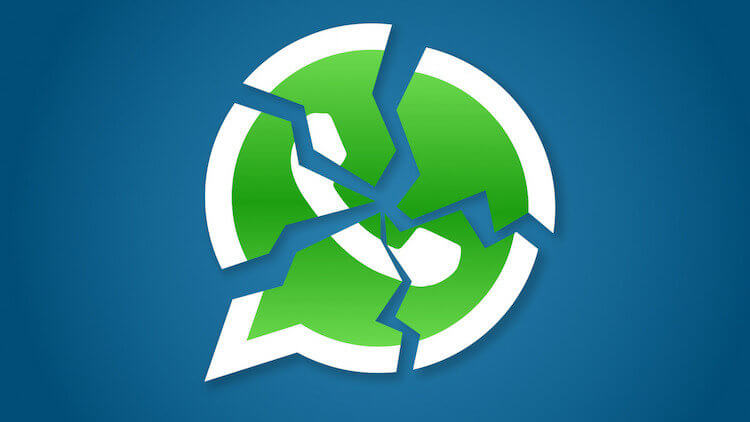







 «> » height=»19″ src=»https://softdroid.net/sites/default/files/resize/remote/ecd89a3538d4483386f965e0940f0494-19×19.png» title=»>» width=»19″>, а затем выбрать «Новое окно в режиме инкогнито»
«> » height=»19″ src=»https://softdroid.net/sites/default/files/resize/remote/ecd89a3538d4483386f965e0940f0494-19×19.png» title=»>» width=»19″>, а затем выбрать «Новое окно в режиме инкогнито» .
.


